विंडोज 10 में पेंट 3डी के साथ पारदर्शी पीएनजी बनाएं
विंडोज 10 एक नए यूनिवर्सल (यूडब्ल्यूपी) ऐप के साथ आता है जिसे पेंट 3डी कहा जाता है। नाम के बावजूद, ऐप क्लासिक एमएस पेंट की उचित निरंतरता नहीं है। यह एक पूरी तरह से अलग, आधुनिक छवि संपादक है जो 2डी और 3डी वस्तुओं को बनाने और उनके साथ काम करने की अनुमति देता है और कई प्रभावों और उपकरणों के साथ आता है जो क्लासिक ऐप में उपलब्ध नहीं थे।
विज्ञापन
पेंट 3डी क्या है?
पेंट 3डी विंडोज 10 में एक नया बिल्ट-इन ऐप है। माइक्रोसॉफ्ट ने के अलावा पेंट 3डी ऐप को भी शामिल किया है क्लासिक पेंट ऐप क्रिएटर्स अपडेट के बाद से. यह पेन इनपुट को भी सपोर्ट करता है। इसमें मार्कर, ब्रश, विभिन्न कला उपकरण जैसे उपकरण हैं जो उपयोगकर्ताओं को ऑब्जेक्ट बनाने में मदद करते हैं। ऐप में 2D ड्रॉइंग को 3D ऑब्जेक्ट में बदलने के लिए टूल हैं।
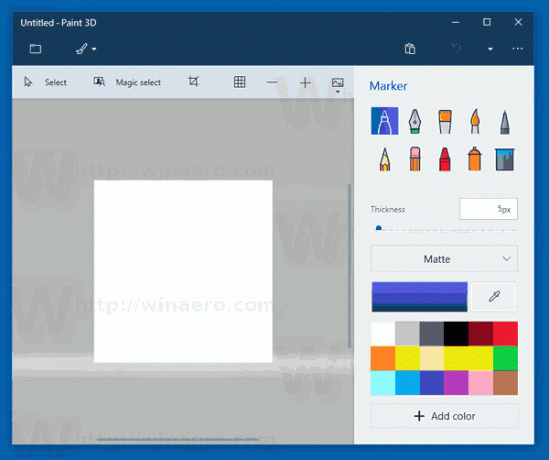
कुछ बिंदु पर, Microsoft को क्लासिक ऐप से छुटकारा मिल जाएगा। वर्तमान में, कंपनी इसे स्टोर में ले जाने पर विचार कर रहा है.
विंडोज 10 के हालिया रिलीज में, पेंट 3 डी को के साथ एकीकरण मिला है
कतरन उपकरण तथा माइक्रोसॉफ्ट पेंट. दोनों ऐप अब टूलबार पर एक विशेष बटन के साथ आते हैं जो उनसे पेंट 3डी खोलने की अनुमति देता है। स्निपिंग टूल और पेंट 3D के बीच एकीकरण बहुत सहज है। स्निपिंग टूल से आपने जो स्क्रीनशॉट लिया है, वह पेंट 3डी में खुलेगा, ताकि आप इसे सीधे संपादित कर सकें। एक बार जब चित्र पेंट 3डी में खुल जाता है, तो आप मैजिक सेलेक्ट के साथ वस्तुओं को स्थानांतरित या हटा सकते हैं, इसे एनोटेट कर सकते हैं, 3 डी ऑब्जेक्ट आदि जोड़ सकते हैं। हालांकि, अगर आपने क्लासिक पेंट में कुछ ड्रॉइंग खोली है, तो इसका पेंट 3डी बटन उम्मीद के मुताबिक काम नहीं करता है। ड्रॉइंग को पेंट 3डी में नहीं खोला जाएगा। बटन सिर्फ पेंट 3D ऐप को एक खाली कैनवास के साथ खोलता है।पेंट 3डी का इस्तेमाल करके आप पारदर्शी पीएनजी इमेज बना सकते हैं। जैसे आप पारदर्शी पृष्ठभूमि के साथ कुछ लोगो छवि बना सकते हैं, जैसा कि इंटरनेट पर व्यापक रूप से किया जाता है। आइए देखें कि यह कैसे किया जा सकता है।
पेंट 3डी के साथ पारदर्शी पीएनजी बनाएं
चरण 1: कैनवास को पारदर्शी पर सेट करें। कैनवास टूलबार बटन पर क्लिक करें और पारदर्शी कैनवास विकल्प को सक्षम करें। 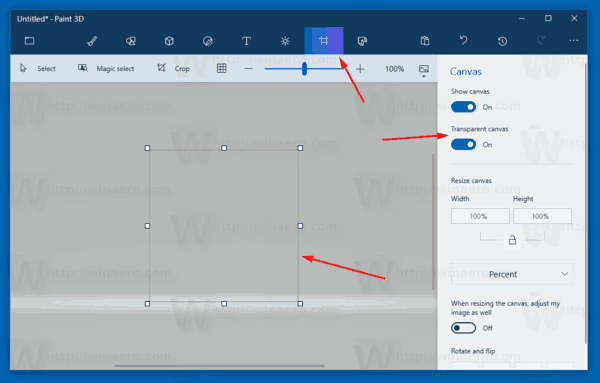
चरण 2: सुनिश्चित करें कि कैनवास पर कोई अवांछित पेंट नहीं है।
चरण 3: वांछित वस्तुओं को ड्रा करें या लोगो को कैनवास पर चिपकाएं। 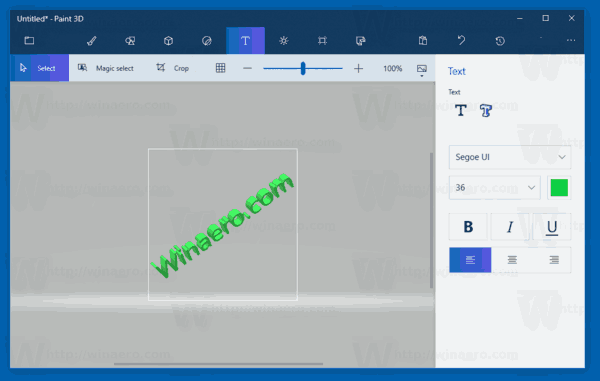
चरण 4: मेनू बटन पर क्लिक करें (टूलबार पर सबसे बाईं ओर का बटन) और एक्सपोर्ट फाइल - 2डी पीएनजी चुनें। 
परिणाम इस प्रकार होगा:

बस, इतना ही। करने के लिए धन्यवाद जेन जेंटलमैन इस टिप के लिए।
संबंधित आलेख:
- विंडोज 10 में संदर्भ मेनू से पेंट 3 डी के साथ संपादन हटाएं
- विंडोज 10 में पेंट 3D को कैसे निकालें और अनइंस्टॉल करें



